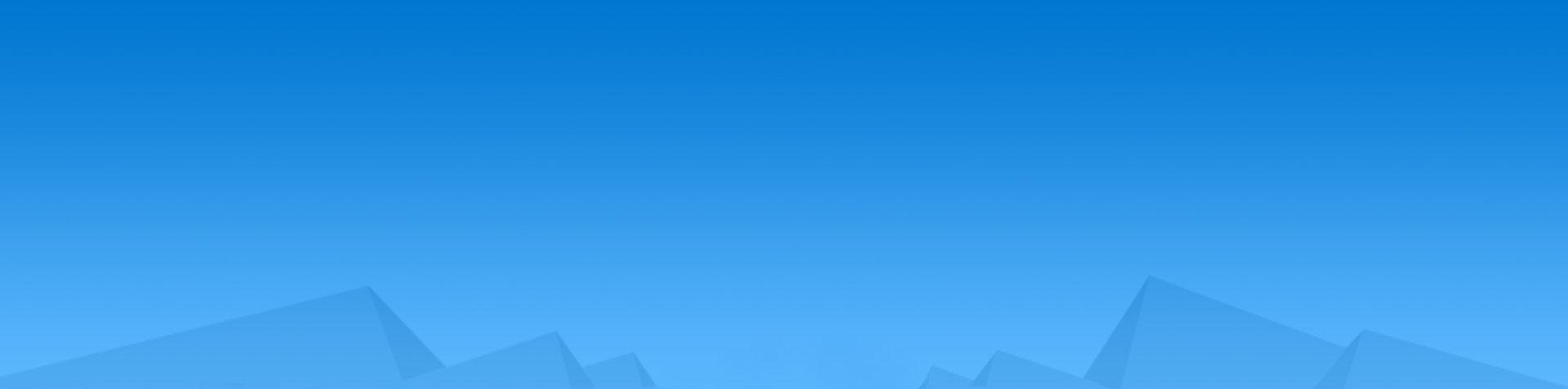linux系统下的vpn要比windows的vpn稳定,硬件资源使用也少,所以一旦架设完毕后能够长期不用重启服务器;下面将拿出两个linux系统的中代表系统做vpn的架设示例。
centos系统5.x架设vpn
以root身份进入系统后,vi vpn.sh 然后在编辑模式复制以下的脚步代码,按wq保存退出。
yum remove -y pptpd ppp
iptables --flush POSTROUTING --table nat
iptables --flush FORWARD
rm -rf /etc/pptpd.conf
rm -rf /etc/ppp
wget
http://www.diahosting.com/dload/dkms-2.0.17.5-1.noarch.rpm
wget http://www.diahosting.com/dload/kernel_ppp_mppe-1.0.2-3dkms.noarch.rpm
wget http://www.diahosting.com/dload/pptpd-1.3.4-1.rhel5.1.i386.rpm
wget http://www.diahosting.com/dload/ppp-2.4.4-9.0.rhel5.i386.rpm
yum -y install make libpcap iptables gcc-c++ logrotate tar cpio perl pam tcp_wrappers
rpm -ivh dkms-2.0.17.5-1.noarch.rpm
rpm -ivh kernel_ppp_mppe-1.0.2-3dkms.noarch.rpm
rpm -qa kernel_ppp_mppe
rpm -Uvh ppp-2.4.4-9.0.rhel5.i386.rpm
rpm -ivh pptpd-1.3.4-1.rhel5.1.i386.rpm
mknod /dev/ppp c 108 0
echo 1 > /proc/sys/net/ipv4/ip_forward
echo "mknod /dev/ppp c 108 0" >> /etc/rc.local
echo "echo 1 > /proc/sys/net/ipv4/ip_forward" >> /etc/rc.local
echo "localip 172.16.36.1" >> /etc/pptpd.conf
echo "remoteip 172.16.36.2-254" >> /etc/pptpd.conf
echo "ms-dns 8.8.8.8" >> /etc/ppp/options.pptpd
echo "ms-dns 8.8.4.4" >> /etc/ppp/options.pptpd
pass=`openssl rand 6 -base64`
if [ "$1" != "" ]
then pass=$1
fi
echo "vpn pptpd ${pass} *" >> /etc/ppp/chap-secrets
iptables -t nat -A POSTROUTING -s 172.16.36.0/24 -j SNAT --to-source `ifconfig | grep 'inet addr:'| grep -v '127.0.0.1' | cut -d: -f2 | awk 'NR==1 { print $1}'`
iptables -A FORWARD -p tcp --syn -s 172.16.36.0/24 -j TCPMSS --set-mss 1356
service iptables save
chkconfig iptables on
chkconfig pptpd on
service iptables start
service pptpd start
echo "VPN service is installed, your VPN username is vpn, VPN password is ${pass}"
然后开始输入命令 sh vpn.sh 开始执行安装。
个别人的系统是mini版本的centos,所以执行脚步前需要把wget安装下,命令是 yum -y install wget* 安装完后再输入sh vpn.sh基本上就是等脚步运行完毕就行了。
安装完毕后到 /etc/ppp/chap-secretsb编辑添加用户名
添加格式是
vpn pptpd 123456789 *
其中,vpn是你自定义的vpn帐号,pptpd是vpn的连接模式,123456789是你自定义的密码,符号*是代表公网ip. 添加完毕后wq保存退出。
如果发现连接vpn后不能上网,就要再设置一个步骤,就是设置防火墙nat转发策略,以下是一个防火墙转发策略示例,该策略是为了符合单纯做vpn的服务器所用,没有考证安全,所以如果你的服务器是多样性功能的,建议参考或者不要用这个策略,以免不安全。
首先删除原来的防火墙配置文件
rm -rf /etc/sysconfig/iptables
然后重新创建编辑防火墙配置文件
vi /etc/sysconfig/iptables
编辑模式复制以下内容:
# Generated by iptables-save v1.4.7 on Wed Mar 12 09:41:11 2014
*filter
:INPUT ACCEPT [0:0]
:FORWARD ACCEPT [0:0]
:OUTPUT ACCEPT [1:152]
-A FORWARD -s 172.16.36.0/24 -p tcp -m tcp --tcp-flags FIN,SYN,RST,ACK SYN -j TCPMSS --set-mss 1356
COMMIT
# Completed on Wed Mar 12 09:41:11 2014
# Generated by iptables-save v1.4.7 on Wed Mar 12 09:41:11 2014
*nat
:PREROUTING ACCEPT [0:0]
:POSTROUTING ACCEPT [0:0]
:OUTPUT ACCEPT [0:0]
-A POSTROUTING -s 172.16.36.0/24 -j SNAT --to-source 192.168.1.10 #注意这个ip地址,请修改为你实际的公网ip
COMMIT
# Completed on Wed Mar 12 09:41:11 2014
按wq保存退出。
然后重启刷新两个服务
service pptpd restart
service iptables restart
重新连接后可以上网了。
接下来介绍centos6.x的vpn架设方法。同上,同样要先编辑一个脚步,只是脚步代码稍微有些不一样。
还是一样 vi vpn.sh 复制以下的这些代码,
#!/bin/bash
function installVPN(){
echo "begin to install VPN services";
#check wether vps suppot ppp and tun
yum remove -y pptpd ppp
iptables --flush POSTROUTING --table nat
iptables --flush FORWARD
rm -rf /etc/pptpd.conf
rm -rf /etc/ppp
arch=`uname -m`
wget http://www.hi-vps.com/downloads/dkms-2.0.17.5-1.noarch.rpm
wget http://wty.name/linux/sources/kernel_ppp_mppe-1.0.2-3dkms.noarch.rpm
wget http://www.hi-vps.com/downloads/kernel_ppp_mppe-1.0.2-3dkms.noarch.rpm
wget http://www.hi-vps.com/downloads/pptpd-1.3.4-2.el6.$arch.rpm
wget http://www.hi-vps.com/downloads/ppp-2.4.5-17.0.rhel6.$arch.rpm
yum -y install make libpcap iptables gcc-c++ logrotate tar cpio perl pam tcp_wrappers
rpm -ivh dkms-2.0.17.5-1.noarch.rpm
rpm -ivh kernel_ppp_mppe-1.0.2-3dkms.noarch.rpm
rpm -qa kernel_ppp_mppe
rpm -Uvh ppp-2.4.5-17.0.rhel6.$arch.rpm
rpm -ivh pptpd-1.3.4-2.el6.$arch.rpm
mknod /dev/ppp c 108 0
echo 1 > /proc/sys/net/ipv4/ip_forward
echo "mknod /dev/ppp c 108 0" >> /etc/rc.local
echo "echo 1 > /proc/sys/net/ipv4/ip_forward" >> /etc/rc.local
echo "localip 172.16.36.1" >> /etc/pptpd.conf
echo "remoteip 172.16.36.2-254" >> /etc/pptpd.conf
echo "ms-dns 8.8.8.8" >> /etc/ppp/options.pptpd
echo "ms-dns 8.8.4.4" >> /etc/ppp/options.pptpd
pass=`openssl rand 6 -base64`
if [ "$1" != "" ]
then pass=$1
fi
echo "vpn pptpd ${pass} *" >> /etc/ppp/chap-secrets
iptables -t nat -A POSTROUTING -s 172.16.36.0/24 -j SNAT --to-source `ifconfig | grep 'inet addr:'| grep -v '127.0.0.1' | cut -d: -f2 | awk 'NR==1 { print $1}'`
iptables -A FORWARD -p tcp --syn -s 172.16.36.0/24 -j TCPMSS --set-mss 1356
service iptables save
chkconfig iptables on
chkconfig pptpd on
service iptables start
service pptpd start
echo "VPN service is installed, your VPN username is vpn, VPN password is ${pass}"
}
function repaireVPN(){
echo "begin to repaire VPN";
mknod /dev/ppp c 108 0
service iptables restart
service pptpd start
}
function addVPNuser(){
echo "input user name:"
read username
echo "input password:"
read userpassword
echo "${username} pptpd ${userpassword} *" >> /etc/ppp/chap-secrets
service iptables restart
service pptpd start
}
echo "which do you want to?input the number."
echo "1. install VPN service"
echo "2. repaire VPN service"
echo "3. add VPN user"
read num
case "$num" in
[1] ) (installVPN);;
[2] ) (repaireVPN);;
[3] ) (addVPNuser);;
*) echo "nothing,exit";;
esac
完了后wq保存退出,然后sh vpn.sh执行
这回提示让选择1,2,3,
1是安装
2是修复
3是添加用户
第一次安装果断选择1,然后一直等,跟centos5.x的安装一样,如果安装失败,请检查是不是需要yum安装wget,安装完毕后你可以偷懒直接再执行sh vpn.sh选择3来添加用户,也可以跟centos5.x一样进入vpn的用户配置文件添加修改用户。
如果拨号不能上网,请参考centos5.x的防火墙配置文件设置。
以上就是centos5.x/6.x的vpn架设方法。
最后介绍ubuntu的vpn架设方法。
非root登录的,操作所有动作都要加sudo,如果是root登录的直接无视sudo这个命令参数。
sudo apt-get install pptpd
安装的时候会问你yes还是no直接输入y
然后等待会就是安装完毕了。
接下来我们需要改三个文件,分别为:
/etc/pptpd.conf
/etc/ppp/pptpd-options
/etc/ppp/chap-secrets
首先sudo vi /etc/pptpd.conf
去到文本最底下添加两行
localip 192.168.1.101
remoteip 192.168.1.200-230
保存退出。
然后修改/etc/ppp/pptpd-options
还是跑到最底下去添加两行
ms-dns 8.8.8.8
ms-dns 8.8.4.4
保存退出
然后去/etc/ppp/chap-secrets添加用户
test * test123 *
test 是用户
第一个*是主机名
test123是密码
第二个*代表公网ip
wq保存退出。
最后修改/etc/sysctl.conf,去掉“net.ipv4.ip_forward=1”前的注释号,之后“sudo sysctl -p”应用配置。
重启pptpd服务sudo /etc/init.d/pptpd restart 完成配置。
以上就是linux下的vpn架设方法了。